display OPEL AMPERA 2014 Manuale del sistema Infotainment (in Italian)
[x] Cancel search | Manufacturer: OPEL, Model Year: 2014, Model line: AMPERA, Model: OPEL AMPERA 2014Pages: 85, PDF Dimensioni: 1.7 MB
Page 60 of 85
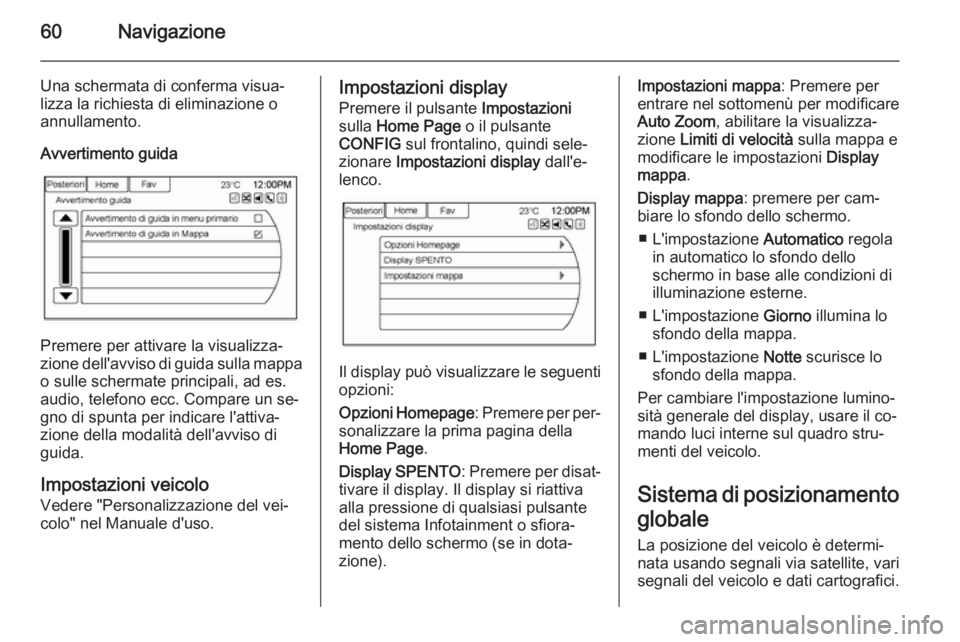
60Navigazione
Una schermata di conferma visua‐
lizza la richiesta di eliminazione o
annullamento.
Avvertimento guida
Premere per attivare la visualizza‐
zione dell'avviso di guida sulla mappa
o sulle schermate principali, ad es. audio, telefono ecc. Compare un se‐
gno di spunta per indicare l'attiva‐
zione della modalità dell'avviso di
guida.
Impostazioni veicolo Vedere "Personalizzazione del vei‐
colo" nel Manuale d'uso.
Impostazioni display
Premere il pulsante Impostazioni
sulla Home Page o il pulsante
CONFIG sul frontalino, quindi sele‐
zionare Impostazioni display dall'e‐
lenco.
Il display può visualizzare le seguenti opzioni:
Opzioni Homepage : Premere per per‐
sonalizzare la prima pagina della
Home Page .
Display SPENTO : Premere per disat‐
tivare il display. Il display si riattiva
alla pressione di qualsiasi pulsante
del sistema Infotainment o sfiora‐
mento dello schermo (se in dota‐
zione).
Impostazioni mappa : Premere per
entrare nel sottomenù per modificare
Auto Zoom , abilitare la visualizza‐
zione Limiti di velocità sulla mappa e
modificare le impostazioni Display
mappa .
Display mappa : premere per cam‐
biare lo sfondo dello schermo.
■ L'impostazione Automatico regola
in automatico lo sfondo dello
schermo in base alle condizioni di
illuminazione esterne.
■ L'impostazione Giorno illumina lo
sfondo della mappa.
■ L'impostazione Notte scurisce lo
sfondo della mappa.
Per cambiare l'impostazione lumino‐
sità generale del display, usare il co‐
mando luci interne sul quadro stru‐
menti del veicolo.
Sistema di posizionamento
globale
La posizione del veicolo è determi‐
nata usando segnali via satellite, vari
segnali del veicolo e dati cartografici.
Page 74 of 85
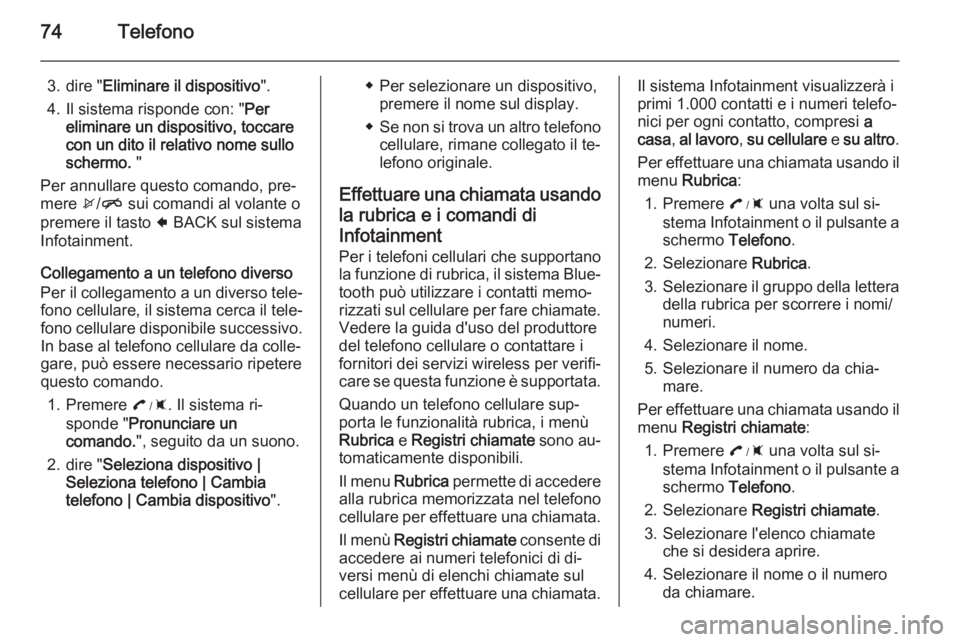
74Telefono
3. dire "Eliminare il dispositivo ".
4. Il sistema risponde con: " Per
eliminare un dispositivo, toccare
con un dito il relativo nome sullo
schermo. "
Per annullare questo comando, pre‐
mere x/n sui comandi al volante o
premere il tasto 9 BACK sul sistema
Infotainment.
Collegamento a un telefono diverso Per il collegamento a un diverso tele‐ fono cellulare, il sistema cerca il tele‐fono cellulare disponibile successivo.
In base al telefono cellulare da colle‐ gare, può essere necessario ripetere
questo comando.
1. Premere :. Il sistema ri‐
sponde " Pronunciare un
comando. ", seguito da un suono.
2. dire " Seleziona dispositivo |
Seleziona telefono | Cambia
telefono | Cambia dispositivo ".◆ Per selezionare un dispositivo,
premere il nome sul display.
◆ Se non si trova un altro telefono
cellulare, rimane collegato il te‐
lefono originale.
Effettuare una chiamata usando la rubrica e i comandi di
Infotainment
Per i telefoni cellulari che supportano la funzione di rubrica, il sistema Blue‐
tooth può utilizzare i contatti memo‐
rizzati sul cellulare per fare chiamate. Vedere la guida d'uso del produttore
del telefono cellulare o contattare i fornitori dei servizi wireless per verifi‐
care se questa funzione è supportata.
Quando un telefono cellulare sup‐
porta le funzionalità rubrica, i menù
Rubrica e Registri chiamate sono au‐
tomaticamente disponibili.
Il menu Rubrica permette di accedere
alla rubrica memorizzata nel telefono
cellulare per effettuare una chiamata.
Il menù Registri chiamate consente di
accedere ai numeri telefonici di di‐
versi menù di elenchi chiamate sul
cellulare per effettuare una chiamata.Il sistema Infotainment visualizzerà i
primi 1.000 contatti e i numeri telefo‐
nici per ogni contatto, compresi a
casa , al lavoro , su cellulare e su altro .
Per effettuare una chiamata usando il menu Rubrica :
1. Premere : una volta sul si‐
stema Infotainment o il pulsante a
schermo Telefono.
2. Selezionare Rubrica.
3. Selezionare il gruppo della lettera
della rubrica per scorrere i nomi/
numeri.
4. Selezionare il nome.
5. Selezionare il numero da chia‐ mare.
Per effettuare una chiamata usando il
menu Registri chiamate :
1. Premere : una volta sul si‐
stema Infotainment o il pulsante a
schermo Telefono.
2. Selezionare Registri chiamate .
3. Selezionare l'elenco chiamate che si desidera aprire.
4. Selezionare il nome o il numero da chiamare.
Page 79 of 85
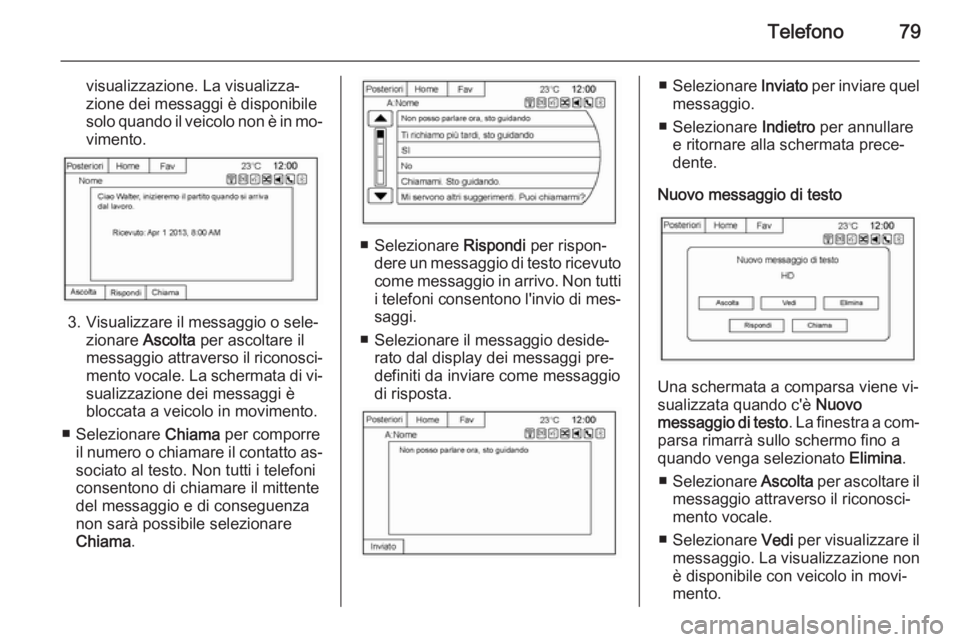
Telefono79
visualizzazione. La visualizza‐
zione dei messaggi è disponibile
solo quando il veicolo non è in mo‐
vimento.
3. Visualizzare il messaggio o sele‐ zionare Ascolta per ascoltare il
messaggio attraverso il riconosci‐ mento vocale. La schermata di vi‐
sualizzazione dei messaggi è
bloccata a veicolo in movimento.
■ Selezionare Chiama per comporre
il numero o chiamare il contatto as‐
sociato al testo. Non tutti i telefoni
consentono di chiamare il mittente del messaggio e di conseguenza
non sarà possibile selezionare
Chiama .
■ Selezionare Rispondi per rispon‐
dere un messaggio di testo ricevuto come messaggio in arrivo. Non tutti
i telefoni consentono l'invio di mes‐
saggi.
■ Selezionare il messaggio deside‐ rato dal display dei messaggi pre‐
definiti da inviare come messaggio
di risposta.
■ Selezionare Inviato per inviare quel
messaggio.
■ Selezionare Indietro per annullare
e ritornare alla schermata prece‐
dente.
Nuovo messaggio di testo
Una schermata a comparsa viene vi‐
sualizzata quando c'è Nuovo
messaggio di testo . La finestra a com‐
parsa rimarrà sullo schermo fino a quando venga selezionato Elimina.
■ Selezionare Ascolta per ascoltare il
messaggio attraverso il riconosci‐
mento vocale.
■ Selezionare Vedi per visualizzare il
messaggio. La visualizzazione non
è disponibile con veicolo in movi‐
mento.
Page 83 of 85
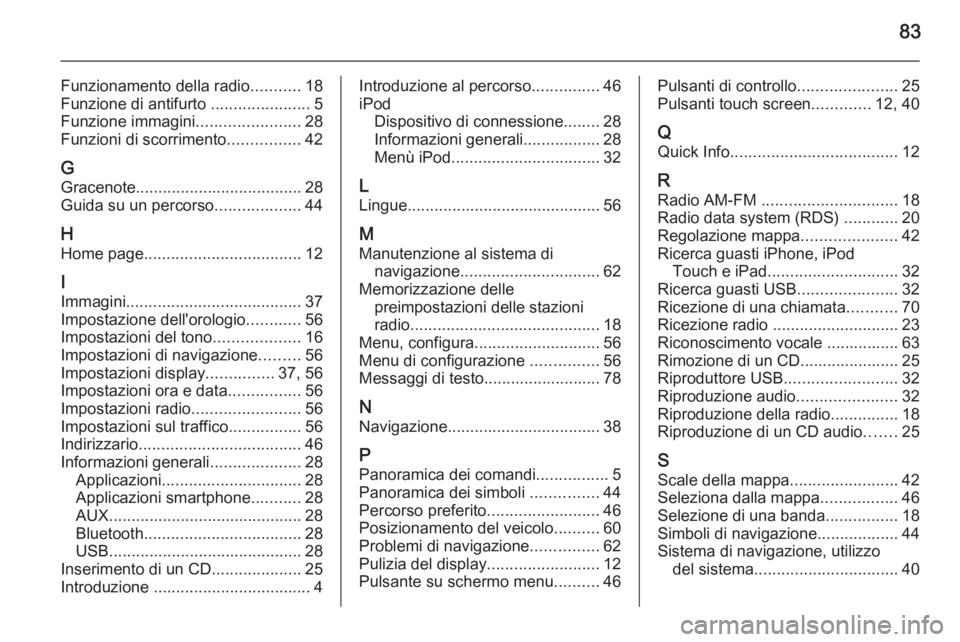
83
Funzionamento della radio...........18
Funzione di antifurto ......................5
Funzione immagini .......................28
Funzioni di scorrimento ................42
G Gracenote ..................................... 28
Guida su un percorso ...................44
H Home page ................................... 12
I
Immagini ....................................... 37
Impostazione dell'orologio ............56
Impostazioni del tono ...................16
Impostazioni di navigazione .........56
Impostazioni display ...............37, 56
Impostazioni ora e data ................56
Impostazioni radio ........................56
Impostazioni sul traffico ................56
Indirizzario .................................... 46
Informazioni generali ....................28
Applicazioni ............................... 28
Applicazioni smartphone ...........28
AUX ........................................... 28
Bluetooth ................................... 28
USB ........................................... 28
Inserimento di un CD ....................25
Introduzione ................................... 4Introduzione al percorso ...............46
iPod Dispositivo di connessione ........28
Informazioni generali .................28
Menù iPod ................................. 32
L
Lingue ........................................... 56
M
Manutenzione al sistema di navigazione ............................... 62
Memorizzazione delle preimpostazioni delle stazioni
radio .......................................... 18
Menu, configura ............................ 56
Menu di configurazione ...............56
Messaggi di testo.......................... 78
N Navigazione .................................. 38
P
Panoramica dei comandi ................5
Panoramica dei simboli ...............44
Percorso preferito .........................46
Posizionamento del veicolo ..........60
Problemi di navigazione ...............62
Pulizia del display .........................12
Pulsante su schermo menu ..........46Pulsanti di controllo ......................25
Pulsanti touch screen .............12, 40
Q Quick Info ..................................... 12
R Radio AM-FM .............................. 18
Radio data system (RDS) ............20
Regolazione mappa .....................42
Ricerca guasti iPhone, iPod Touch e iPad ............................. 32
Ricerca guasti USB ......................32
Ricezione di una chiamata ...........70
Ricezione radio ............................ 23
Riconoscimento vocale ................ 63
Rimozione di un CD...................... 25
Riproduttore USB .........................32
Riproduzione audio ......................32
Riproduzione della radio ...............18
Riproduzione di un CD audio .......25
S Scale della mappa ........................42
Seleziona dalla mappa .................46
Selezione di una banda ................18
Simboli di navigazione ..................44
Sistema di navigazione, utilizzo del sistema ................................ 40